
Classic VPS などの WHMCS+VPS 管理プラットフォーム アーキテクチャを使用するホスティング プロバイダーを利用している場合は、VPS ホスティング パッケージ全体を自分でアップグレードしてハード ドライブを拡張する必要があります。ただし、Linode、Alibaba Cloud、Tencent Cloud などのクラウド ホスト プロバイダーから VPS ホストを購入した場合、ハード ドライブがいっぱいになった場合、ハード ドライブの独立した拡張がサポートされます。
ハード ドライブのマウントのもう 1 つの利点は、VPS ホストを変更するときに、最初に元の VPS ホストからハード ドライブをアンインストールしてから、新しい VPS ホストに再マウントできることです。元のストレージ ハードディスク内のデータは新しい VPS ホストに引き続き保持されるため、大規模なストレージ Web サイトの移行に特に役立ちます。
ここでは、Linode、Alibaba Cloud、および Tencent Cloud VPS ホストにハード ドライブをマウントする方法を説明します。通常、ハード ドライブをマウントする前にハード ドライブをフォーマットする必要があるため、マウントする前に Web サイトのバックアップを作成することをお勧めします。仕事用の場合、Linode、Alibaba Cloud、Tencent Cloud にはすべて、ハードディスクをマウントする前に独自のスナップショット機能があります。

Linux VPS ホストの使用方法と操作のヒントの詳細については、以下を参照してください。
- Linux システム監視コマンドの概要 - パフォーマンスのボトルネックを見つけるためのマスター CPU、メモリ、ディスク IO など
- Linux php-fpm 最適化体験 - php-fpm プロセスは大量のメモリを消費し、メモリの問題を解決しない
- Linux でフォルダー ディレクトリを共有する 3 つの方法 - NFS リモート マウント、GlusterFS 共有ストレージ、Samba 共有ディレクトリ
追記: 2019 年 3 月 1 日更新、 ハードディスク ストレージが常に変化している場合は、ストレージ容量不足の問題を「きっぱり」解決するために動的拡張を試すことができます: Linux 専用サーバーと VPS ホストハードディスクの動的拡張 - LVM 論理ボリュームの拡張および縮小方法。
1. Alibaba Cloud VPSのマウントディスク拡張
1.1 取り付け上の注意事項
Alibaba Cloud VPS から別途購入したクラウドディスクを VPS にマウントする場合は、以下の 2 点に注意する必要があります。
1. クラウド ディスクは、同じリージョン内の同じアベイラビリティ ゾーン内のインスタンスにのみマウントでき、アベイラビリティ ゾーンを越えてマウントすることはできません。
2. ECS インスタンスは、データ ディスク用に最大 16 個のクラウド ディスクをマウントできます。同時に、クラウド ディスクは 1 つのインスタンスにのみマウントできます。
Alibaba Cloud がディスクをマウントするときは、クラウド ディスクのステータスが [利用可能] である必要があります。左側のナビゲーション バーで、 ストレージ > クラウド ディスク を選択します。 リージョン を選択します。 マウントする クラウド ディスク を見つけ、 操作 列で、マウントする More > を選択します。
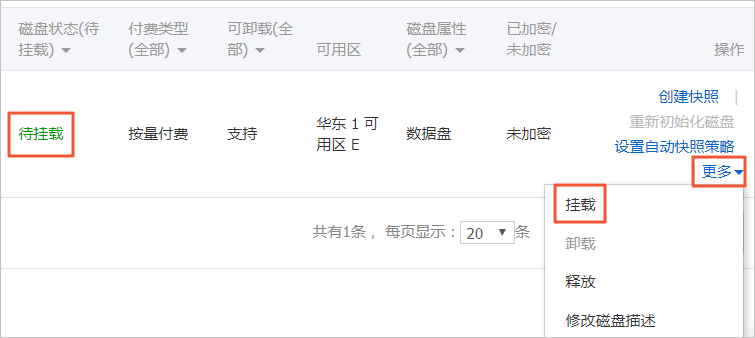
ポップアップ ダイアログ ボックスで、次の設定を完了します。
1. ターゲット インスタンス: は、同じアベイラビリティ ゾーン内の ECS インスタンスのみを選択できます。
2.ディスクはインスタンスとともに解放されます: が選択されている場合、インスタンスが解放されると、クラウド ディスクも同時に解放されます。
3. 自動スナップショットはディスクとともにリリースされます: 選択すると、クラウド ディスクがリリースされると、クラウド ディスクによって作成されたすべての自動スナップショットが一緒にリリースされますが、手動スナップショットはリリースされません。このオプションを選択せず、バックアップ データを保持することをお勧めします。
4. 設定が完了したら、をクリックしてマウントを実行します。
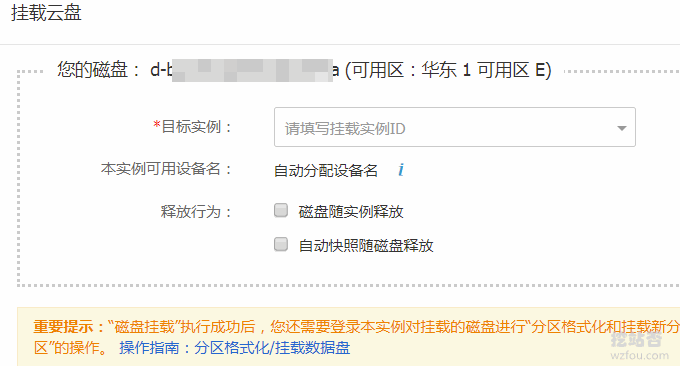
2. データディスクパーティション
Tencent Cloud にディスクをマウントするには、まず fdisk /dev/vdb コマンドを実行してデータ ディスクをパーティション分割します。
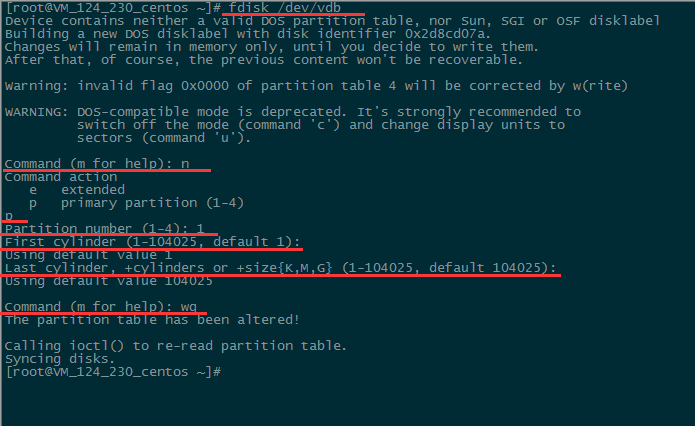
インターフェイスのプロンプトに従い、「n」(新しいパーティション)、「p」(新しい拡張パーティション)、「1」(最初のプライマリ パーティションを使用)を入力し、Enter を 2 回押して(デフォルト設定を使用)、「w」と入力します。 " (パーティションテーブルを保存)、パーティション分割を開始します。
注: これは 1 つのパーティションを作成する例です。開発者は、必要に応じて複数のパーティションを作成することもできます。次のコマンドを実行するときは、データのドライブ文字の変更に注意してください。次の例では、別のドライブ文字の場合は「fdisk -l」を使用します。 vdb をドライブ文字に置き換えます。たとえば、 fdisk /dev/vdb を fdisk /dev/xvdb に置き換えます。パスが「/dev/vdb」であることを確認してください。「/dev/vda」と誤って入力すると、クラウド ホストがクラッシュします。
3. 新しいパーティションを表示します
fdisk -l コマンドを使用して、新しいパーティション vdb1 が作成されたことを確認します。

4. 新しいパーティションをフォーマットします
パーティションをフォーマットするとき、開発者は ext2、ext3 などのファイル システム形式を自分で決定できます。この例では「ext3」を例として、「 mkfs.ext3 /dev/vdb1」と入力します。

5. 新しいパーティションをマウントします
mkdir /mydata コマンドを使用して mydata ディレクトリを作成し、次に mount /dev/vdb1 /mydata コマンドを使用して新しいパーティションを手動でマウントし、最後に df を使用します。 -h コマンドを使用して表示します。図のような情報が表示されればマウントは成功しており、データディスクが表示できるようになります。

6. データ ディスクを自動的にマウントします
クラウド サーバーが再起動または起動時にデータ ディスクを自動的にマウントするようにするには、パーティション情報を /etc/fstab に追加する必要があります。追加しない場合、クラウド サーバーの再起動または電源投入後にデータ ディスクは自動的にマウントされません。 echo ‘/dev/vdb1 /mydata ext3defaults 0 0’ >> /etc/fstab コマンドを使用して、パーティション情報を追加します。 cat /etc/fstab コマンドで確認すると、図のような情報が表示されていれば、パーティション情報が追加されています。

注: パーティションのパスが「/dev/vdb1」であるかどうかを確認してください。パスが間違っていると、クラウド ホストの再起動に失敗します。
3. Linode VPS搭載ハードディスク増設
Linode VPS ホストのハードディスク容量を拡張するには 2 つの方法があります。1 つは、Linode のディスク編集を通じて元のディスクの容量を直接増やして拡張を実現する方法です。もう 1 つは、Linux を使用してハードディスクをマウントすることです。拡張方法。 Linode ホストの使用方法の詳細については、「Linode の優れた VPS ホスト エクスペリエンス - Linode VPS のパフォーマンス速度の評価と使用法の問題」を参照してください。
3.1 Linode VPS ハード ドライブのアップグレード
まず、Linode VPS 管理の背景を入力し、「アップグレード」をクリックすると、さまざまな VPS ホスティング パッケージがここにリストされます。

すべてのディスクをリストする
lsblkフォーマットしたディスク
メイン ディスク インターフェイスに入り、ファイルシステム パスを見つけ、コマンド mkfs.ext4 ファイルシステム パスを使用してディスクをフォーマットします。
mkfs.ext4 /dev/disk/by-id/scsi-0Linode_Volume_test-1ディスクのマウント
マウントポイントとしてディレクトリを作成する
mkdir /mnt/test-1ディスクをマウントポイントにマウントする
mount /dev/disk/by-id/scsi-0Linode_Volume_test-1 /mnt/test-1マウントされているすべてのディスクを表示する
df -khディスクのアンマウント
umount /mnt/test-1異なる VPS 間でディスクを転送する場合に使用します
ファイルを保存する
マウント ポイントのパスはディスク エントリです。ファイルをパス /mnt/test-1 に保存するだけです。 FTP 接続後、/mnt/test-1 ディレクトリに入り、ディスク下のファイル システムを確認します。

4. まとめ
上記では、新しいハードディスクをフォーマットするときに ext3 ファイル システムを使用しましたが、実際には ext4 ファイル システムもあります。一般的に言えば、ext3 に対する ext4 の利点は、Ext4 が 1EB ファイル システムと最大 16TB のファイルをサポートし、サブディレクトリの数が無制限であり、より大きな i ノードをサポートしていることです。

Alibaba Cloud、Tencent Cloud、Linode のいずれであっても、マウントされたハードドライブを購入する前に元のデータをバックアップすることを忘れないでください。特に、容量を拡張するために一部の Linux ディレクトリにハードディスクをマウントする必要がある場合、元の Web サイトのデータがこのディレクトリにある場合は、ハードディスクをマウントした後に元のディレクトリ内のデータが削除されることを忘れないでください。
